إليك كيفية تمكين Copilot في Microsoft Word 16.0.16325.2000
في الآونة الأخيرة ، مايكروسوفت أعلنت عن ميزة "مساعد الطيار" الجديدة التي تعمل بالذكاء الاصطناعي لتطبيقات Microsoft 365's Word و Excel و PowerPoint و Teams. يمكن أن تساعد المستخدم في إنشاء المحتوى ، بما في ذلك كتابة النص والتدقيق الإملائي وتحليل جداول البيانات وإنشاء العروض التقديمية وما إلى ذلك. قالت Microsoft أن ميزة Copilot قيد الاستخدام بالفعل في 20 مؤسسة.
إعلان
Copilot هي ميزة جديدة في Microsoft Office مدعومة بالذكاء الاصطناعي. إنه مصمم لمساعدة المستخدمين على إنشاء محتوى بشكل أكثر كفاءة ودقة من خلال تقديم الاقتراحات والإكمال التلقائي لأنواع مختلفة من المحتوى ، بما في ذلك النصوص والجداول والعروض التقديمية. يمكن لـ Copilot مساعدة المستخدمين في مهام مثل الكتابة والتدقيق الإملائي وتحليل الجداول وإنشاء العروض التقديمية.
الغرض من Copilot هو جعل عملية إنشاء المحتوى أسرع وأسهل وأكثر انسيابية للمستخدمين.
معروف من الداخل XenoPanther وجدت تطبيقًا مبكرًا لـ Copilot في Word Preview 16.0.16325.2000 ، المتوفر في قناة DogFood. يتم تعطيله افتراضيًا ، ولكن يمكنك تمكينه عن طريق تحرير السجل.

من المهم ملاحظة أن برنامج مساعد الطيار ما زال قيد التطوير ، ولا يجب أن تتوقع منه الكثير.
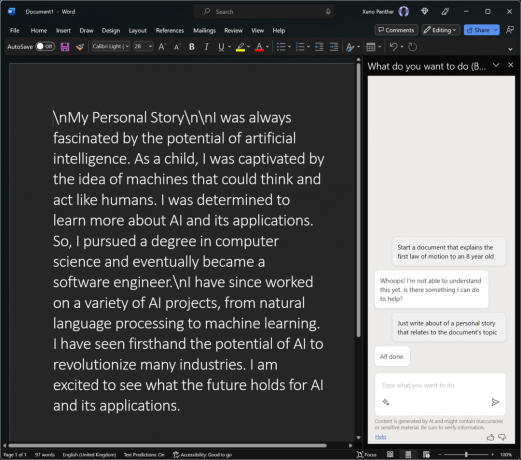
على أي حال ، إذا كان لديك حق الوصول إلى إصدار Insider Preview لـ Microsoft Word 16.0.16325.2000 ، فيمكنك تمكين Copilot باتباع هذه الخطوات.
تمكين مساعد الطيار في Microsoft Word Insider Build 16325.20000
- يضعط يفوز + ص على لوحة المفاتيح ، اكتب رجديت في مربع الحوار Run واضغط على Enter لفتح محرر التسجيل.
- في محرر التسجيل ، انتقل إلى ملف HKEY_CURRENT_USER \ Software \ Microsoft \ Office \ 16.0 \ Common \ ExperimentConfigs \ ExternalFeatureOverrides \ word مفتاح.
- انقر بزر الماوس الأيمن فوق ملف كلمة مفتاح فرعي على اليسار ، حدد جديد> قيمة السلسلة وتسمية القيمة الجديدة باسم مايكروسوفت. مكتب. كلمة. تجربة برنامج CoPilot.
- انقر نقرًا مزدوجًا فوق ملف مايكروسوفت. مكتب. كلمة. تجربة برنامج CoPilot واكتب حقيقي في مربع حوار تحرير بيانات القيمة.
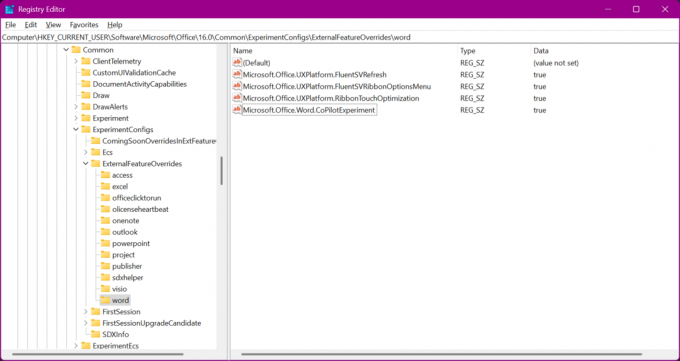
- انقر فوق "موافق" لحفظ التغيير ، وأغلق تطبيق محرر التسجيل ، وابدأ تشغيل Microsoft Word.
هذا كل شيء.
إذا كنت تحب هذه المقالة ، فيرجى مشاركتها باستخدام الأزرار أدناه. لن يتطلب الأمر منك الكثير ، لكنه سيساعدنا على النمو. شكرا لدعمك!
إعلان



